Описание
Raspberry Pi lcd сенсорный емкостный 800*480 дисплей модуль для Raspberry Pi 4 Модель B/3B +/3B поддержка ПК/ноутбука | акриловый держатель
Введение:
Это 5 дюймов емкостный сенсорный экран для Raspberry Pi. Емкостное касание удобнее, чем резистивное касание на Raspberry Pi. Он также может использовать для ПК/ноутбука и бесплатный диск для касания. Мы также предоставляем акриловый держатель для этого ЖК-дисплея, чтобы сделать его более удобным.
Этот сенсорный экран поддерживает как Raspberry Pi 3 Model B +/3B, так и Raspberry Pi 4 Модель B, когда вы используете его для версии 4B, пожалуйста, используйте адаптер Micro HDMI для HDMI.
Особенности:
1. 5 "стандартный дисплей, разрешение 800x480, поддерживается Максимальное разрешение HDMI 1920X1080
2. Емкостный сенсорный экран, поддержка 5 точек касания максимум
3. Встроенная функция настройки меню OSD (Регулируемая контрастность/Яркость/насыщенность и т. д.)
4. Он совместим с основными мини-ПК, такими как Raspberry Pi, BB Black, Banana Pi
5. Он также может использоваться в качестве универсального hdmi-дисплея, подключения компьютеров, ТВ-боксов, microsoft Xbox360, SONY PS4, nintendo Switch и так далее
6. Используется в качестве дисплея Raspberry Pi, который поддерживает raspbit, Ubuntu, Kodi, Win10 IOT, одно касание, бесплатный привод
7. Работа в качестве монитора ПК, поддержка Win7, Win8, Win10 system 5 point touch (XP и более старая версия системы: одноточечная сенсорная), бесплатный привод
8. Поддержка аудиовыхода HDMI
Интерфейс:

1. Наушники: 3,5 мм аудио выходной интерфейс
2 и 3. Сенсорный: разъем USB (для питания и сенсорного выхода, функции обоих одинаковые, можно просто использовать один из них)
4. Дисплей: интерфейс HDMI (для подключения материнской платы и ЖК-монитора)
5. Питание: Управление включенной и выключенной подсветкой для экономии энергии
6. Возврат: возврат (только в меню настроек OSD)
7. Вправо/вниз: направление вправо/вниз (клавиша быстрого вызова подсветки)
8. Влево/вверх: направление влево/вверх (ярлык подсветки)
9. Меню: Откройте OSD/Выберите ключ (только в меню настроек OSD)
Как использовать с Raspbian/Ubuntu mate/Win10 IoT Core system
Шаг 1, установите официальный образ Малина
1. Загрузите последнее изображение с официального загрузки. (Например: https://www.raspberrypi.org/downloads/ )
2. Установите систему в соответствии с инструкциями.
Шаг 2, изменить conconfig.txt”
После завершения программирования Step1 откройте файл config.txt корневого каталога TF и
Добавьте следующий код в конце файла, безопасно сохраните и Извлеките карту Micro SD:
Max_usb_current = 1
Hdmi_force_hotplug = 1
Config_hdmi_boost = 7
Hdmi_group = 2
Hdmi_mode = 1
Hdmi_mode = 87
Hdmi_drive = 1
Hdmi_cvt 800 480 60 6 0 0 0
Шаг 3, привод 5 дюймов HDMI дисплей с Raspberry Pi
Вставьте tf-карту в Raspberry Pi, подключите Raspberry Pi и lcd с помощью кабеля HDMI; Подключите usb-кабель к одному из четырех usb-портов Raspberry Pi,И подключите другой конец usb-кабеля к usb-порту ЖК-дисплея; затем подключите питание к Raspberry Pi;После этого, если дисплей и сенсорный оба в порядке, это означает, что диск успешно (пожалуйста, используйте полный 2A для питания).
Пожалуйста, свяжитесь с нами в первый раз, если у вас есть какие-либо вопросы о системе.
Как изменить ориентировку дисплея:
Пожалуйста, загрузите этот файл:Https://mega.nz/#! TFJn3CjB! 5YKX2i1BJGYUBfqEq8lDV69KLc_QriosOw21pW0fjrY
Как использовать в качестве монитора ПК
Посылка список:
1. ЖК-дисплей
1x800*480 Toucscreen
CD-диск-1 шт.
1 x Кабель HDMI
1 х адаптер Micro HDMI
1x USB кабель
(Не включает Raspberry Pi)
2. ЖК-дисплей с держателем
1x800*480 Toucscreen
1 х акриловый держатель
CD-диск-1 шт.
1 x Кабель HDMI
1 х адаптер Micro HDMI
1x USB кабель
(Не включает Raspberry Pi)
1. Наушники: 3,5 мм аудио выходной интерфейс
2 и 3. Сенсорный: разъем USB (для питания и сенсорного выхода, функции обоих одинаковые, можно просто использовать один из них)
4. Дисплей: интерфейс HDMI (для подключения материнской платы и ЖК-монитора)
5. Питание: Управление включенной и выключенной подсветкой для экономии энергии
6. Возврат: возврат (только в меню настроек OSD)
7. Вправо/вниз: направление вправо/вниз (клавиша быстрого вызова подсветки)
8. Влево/вверх: направление влево/вверх (ярлык подсветки)
9. Меню: Откройте OSD/Выберите ключ (только в меню настроек OSD)

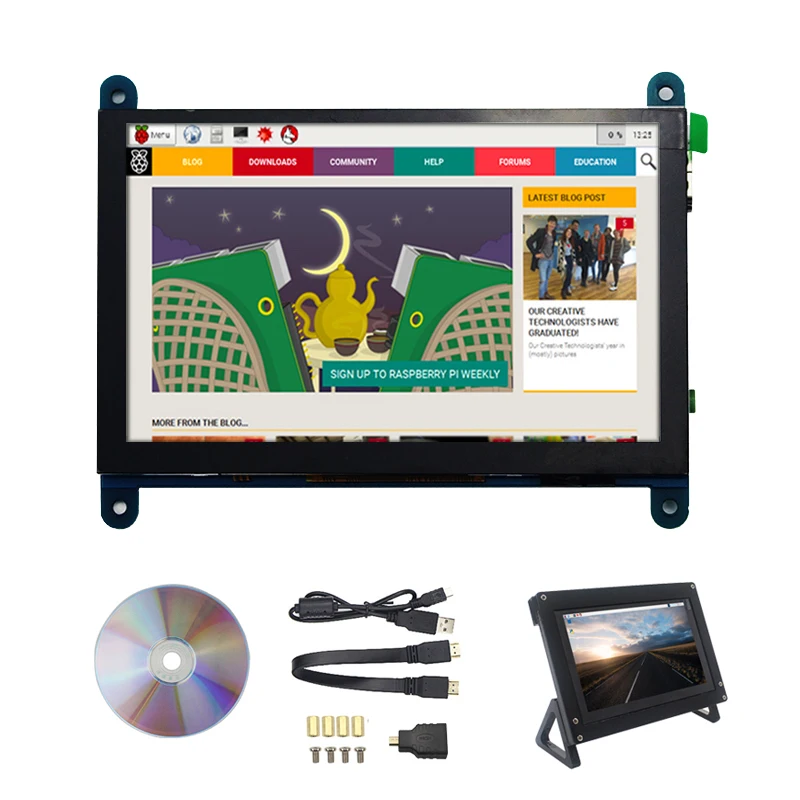








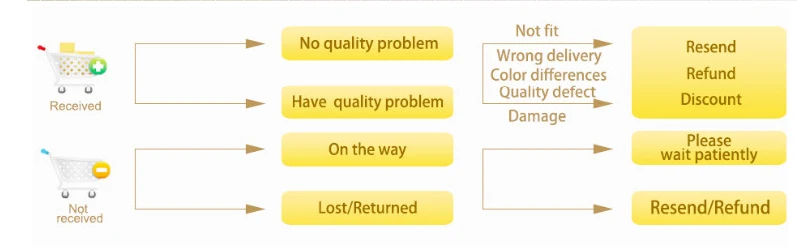

Мы принимаем оплату через систему Escrow. Вы можете использовать Visa и Mastercard, T/T, Western Union, Moneybookers через Ecrow



Характеристики
- Бренд
- SHCHV
- Совместимый с
- Raspberry Pi 4 Model B/3B+/3B
- Тип аксессуара
- ЖК экран
- Resulotion
- 800*480
- Size
- 5 inch
- Touch
- Capacitive
- Holder
- Acrylic